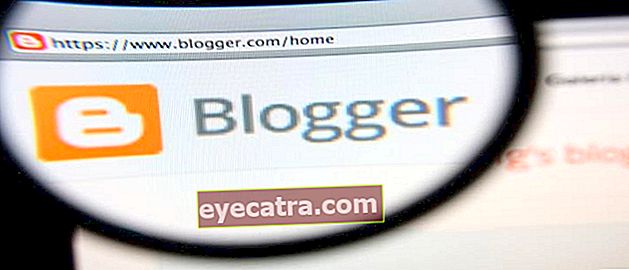πώς να ελέγχετε τους άλλους υπολογιστές χωρίς να χρειάζεται να εγκαταστήσετε πρόσθετες εφαρμογές
Η δυνατότητα Απομακρυσμένης επιφάνειας εργασίας στα Windows έχει σχεδιαστεί για να διευκολύνει τους χρήστες να ελέγχουν και να γνωρίζουν όλες τις δραστηριότητες που συμβαίνουν σε άλλους υπολογιστές. Πώς να χρησιμοποιήσετε; Δείτε τη συζήτηση της Τζάκα αυτή τη φορά!
Το λειτουργικό σύστημα Windows είναι ένα λειτουργικό σύστημα που προσφέρει μια ποικιλία πολύ χρήσιμων λειτουργιών, ένα από τα οποία είναι ένα χαρακτηριστικό Απομακρυσμένη επιφάνεια εργασίας. Η δυνατότητα Απομακρυσμένης επιφάνειας εργασίας στα Windows είναι σχεδιασμένη για διευκολύνει τους χρήστες ελέγξτε και γνωρίστε όλες τις δραστηριότητες που πραγματοποιούνται στον ελεγχόμενο υπολογιστή.
Ωστόσο, στα χέρια των ανίδεων ανθρώπων, αυτή η δυνατότητα μπορεί επίσης να χρησιμοποιηθεί για έκανε κάποια διασκέδαση σαν να ελέγχετε τον υπολογιστή του φίλου σας μέσω του υπολογιστή σας χωρίς να το γνωρίζει. Μπορείτε απλώς να κλείσετε το πρόγραμμα περιήγησης ή την εφαρμογή τους και πολλά άλλα. Το ερώτημα είναι πού βρίσκεται ακριβώς αυτό το χαρακτηριστικό και πώς μπορώ να το χρησιμοποιήσω; Αυτή τη φορά θα συζητήσει το ApkVenue πώς να χρησιμοποιήσετε τη δυνατότητα σύνδεσης απομακρυσμένης επιφάνειας εργασίας Αυτό. Ακούστε ναι!
- Εκλεπτυσμένο! Ελέγξτε τον υπολογιστή σας στο σπίτι μέσω Android
- Τρόπος απομακρυσμένου υπολογιστή χρησιμοποιώντας ένα smartphone Android
- Αποκτήστε πρόσβαση στον υπολογιστή σας μέσω Android με την Απομακρυσμένη επιφάνεια εργασίας Chrome
Πώς να ελέγχετε τους υπολογιστές άλλων ατόμων χωρίς να χρειάζεται να εγκαταστήσετε πρόσθετες εφαρμογές
- Πρώτα απ 'όλα, πρόσβαση Αρχικο ΜΕΝΟΥ και αναζήτηση Πίνακας Ελέγχου τον υπολογιστή του φίλου σας.

- Μέσω του Πίνακα Ελέγχου, επιλέξτε μια ενότητα Σύστημα πρώτα να μεταβείτε στη σελίδα συστήματος που περιέχει πληροφορίες σχετικά με το σύστημα υπολογιστή του φίλου σας.

- Στη συνέχεια, επιλέξτε Προηγμένες ρυθμίσεις συστήματοςκαι, στη συνέχεια, επιλέξτε μια καρτέλα Μακρινόςή μπορείτε να επιλέξετε Απομακρυσμένες ρυθμίσεις για άμεση πρόσβαση σε αυτήν την καρτέλα Απομακρυσμένη.

Σε αυτήν την καρτέλα Απομακρυσμένη, δείτε την ενότητα Απομακρυσμένη επιφάνεια εργασίας. Υπάρχουν δύο επιλογές, δηλαδή Μην επιτρέπετε απομακρυσμένες συνδέσεις σε αυτόν τον υπολογιστή να αρνηθεί την απομακρυσμένη πρόσβαση από άλλον υπολογιστή σε αυτόν τον υπολογιστή και Να επιτρέπονται απομακρυσμένες συνδέσεις σε αυτόν τον υπολογιστή για να ενεργοποιήσετε την απομακρυσμένη πρόσβαση στον υπολογιστή. Μην ξεχάσετε να ελέγξετε τις παρακάτω επιλογές.
Εάν ναι, κάντε το ίδιο στη συσκευή του υπολογιστή σας.
Στη συνέχεια, αφού ολοκληρωθούν όλες οι ρυθμίσεις, ανοίξτε ξανά το μενού Έναρξη και αναζητήστε το Απομακρυσμένη σύνδεση επιφάνειας εργασίας και μετά από τον υπολογιστή του φίλου σας, εισαγάγετε διεύθυνση IP ο υπολογιστής σου.

Εάν δεν γνωρίζετε την IP του υπολογιστή σας, χρησιμοποιήστε την εντολή ipconfig σε CMD.
Περιμένετε λίγα λεπτά έως ότου ολοκληρωθεί η διαδικασία σύνδεσης και είστε έτοιμοι να παίξετε με τον υπολογιστή του φίλου σας. Μπορείτε να απενεργοποιήσετε το πρόγραμμα περιήγησης του φίλου σας, να αποκτήσετε πρόσβαση σε αρχεία και φακέλους για λήψη.αντίγραφο, και πολλά άλλα.
Αυτό ήταν αυτό πώς να αποκτήσετε πρόσβαση σε υπολογιστές άλλων ατόμων από τον δικό σας πολύ εύκολα και φυσικά χωρίς την ανάγκη εγκατάστασης μιας τέτοιας εφαρμογής TeamViever και ούτω καθεξής. , ελπίζουμε ότι είναι χρήσιμο και καλή τύχη, βεβαιωθείτε ότι είστε συνδεδεμένοι στο ίδιο δίκτυο όταν χρησιμοποιείτε αυτήν τη μέθοδο, ώστε να είναι επιτυχής.